Kuidas installida Samsungi märkmeid arvutisse või sülearvutisse
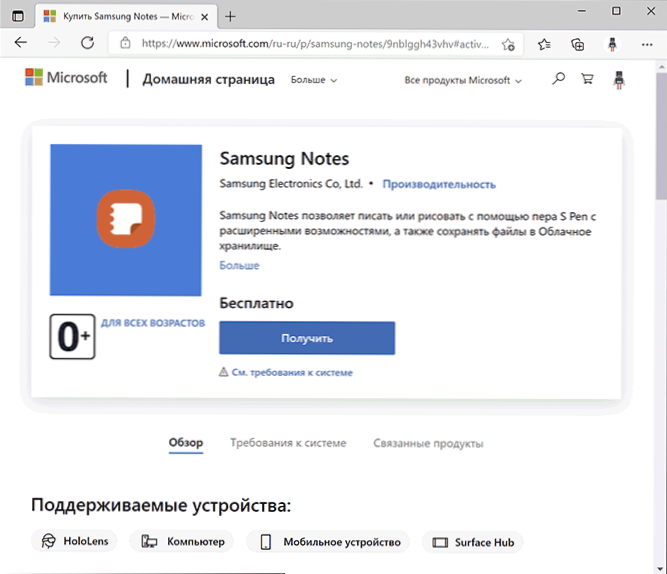
- 4565
- 140
- Bernard Roberts
Samsungi nutitelefonid on üks populaarsemaid ja pole üllatav, et paljud kasutavad Samsung märkmeid. Microsoft Store Store'il on selle rakenduse Windowsi versioon, kui teil pole Samsungi sülearvutit, kui proovite seda alla laadida, teavitatakse teid, et teil pole ühilduvaid seadmeid. Siiski on võimalus sellest piirangust mööda minna.
Selles juhistes, kuidas alla laadida rakendus Samsungi märkmeid Windows 10 ja Windows 11 jaoks, et töötada telefoniga oma telefoniga Samsung Galaxy telefonist arvutis.
Kuidas Samsungi märkmeid arvutis alla laadida
Samsungi märkmete arvutisse või sülearvuti allalaadimiseks tuleb sellele installida Windows 10 või Windows 11 ja Microsofti kontot kasutatakse Microsofti poes. Kui jah, siis saab laadimise läbi viia järgmisel viisil:
- Mitte poes, vaid minge brauseris rakenduse lehele https: // www.Microsoft.Com/ru-ru/p/samsung-notes/9NBLGH43VHVV. Veenduge, et Microsofti veebisaidil on sissepääs samasse Microsofti kontole, mida kasutatakse arvutis.
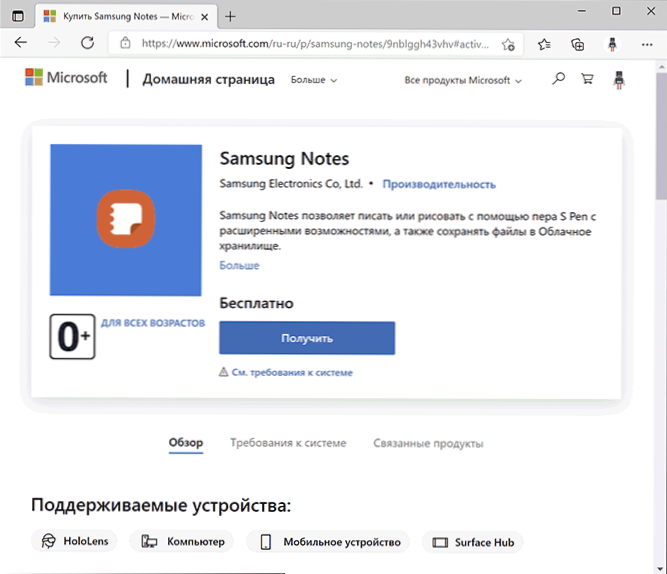
- Ärge vajutage nuppu "Get", kuna see avab poe automaatselt (igal juhul Microsoft Edge'is), kus rakenduse koormus pole saadaval. Selle asemel klõpsake hiire parema nupuga kõikjal lehel ja valige "Kontrolli" (Microsoft Edge jaoks) või "Kuva koodi" (Google Chrome'i jaoks). Seejärel klõpsake mobiilseadmete emuleerimisnuppu, mis on märgitud ekraanipildil, ja värskendage lehte.
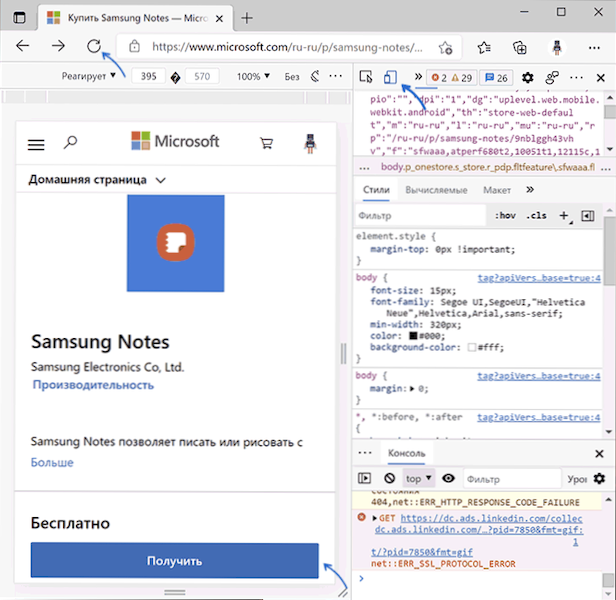
- Pärast lehe värskendamist mobiilseadme emulatsioonirežiimis klõpsake nuppu "Get".
- Teid kutsutakse valima seade, millele rakendus Samsung Notes installitakse - valige see ja klõpsake nuppu "Install".

- Kui installimine toimub samas arvutis, algab see lühikese aja pärast automaatselt. Kui see pole alanud, minge Microsoft Store'i ja vaadake jaotises "Koormus ja värskendused" rakenduste loendit (paremas ülanurgas olev nool).
Kõiki sama (lehe sisestamine ja nupule vajutamine) saab käivitada mobiiltelefonist koos järgneva arvuti valikuga, millele Samsung Notes installitakse - sel juhul ei vaja emulatsioonirežiimi kaasamine.
Minu tänases testis töötab kõik kirjeldatud korralikult, kuid on võimalik, et tulevikus on see "toetamata" rakenduste installimise meetod katmata Microsofti küljest.
Pidage meeles, et arvutis olevate telefonide märkmete kallal töötamine on vajalik, et nii Samsungi sama Samsungi konto kasutaks Samsungi märkmeid Windowsi jaoks ja sama sissepääsu pakutakse rakenduse esimesele sissepääsule.
Pärast sissepääsu sünkroniseeritakse kõik märkmed ja saadaval vaatamiseks või redigeerimiseks:
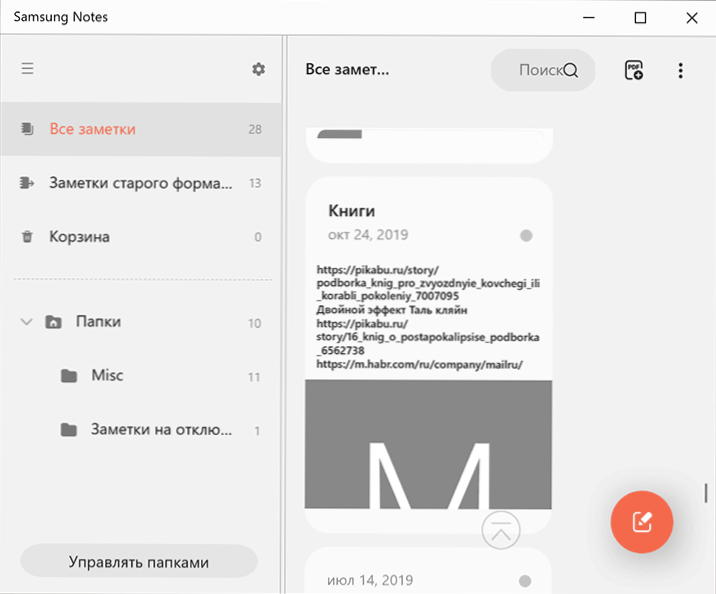
Samsungi nutitelefonide kasutamise kontekstis võib teid huvitada juhised Windowsiga suhtlemiseks Samsung Galaxy's.
- « Nutikas rike ennustatud, olek halb, nutikas kõvaketas tuvastab allalaadimisel peatselt ebaõnnestumise - mida teha?
- Allalaadimisel pole käivitatavat seadet - mida teha? »

